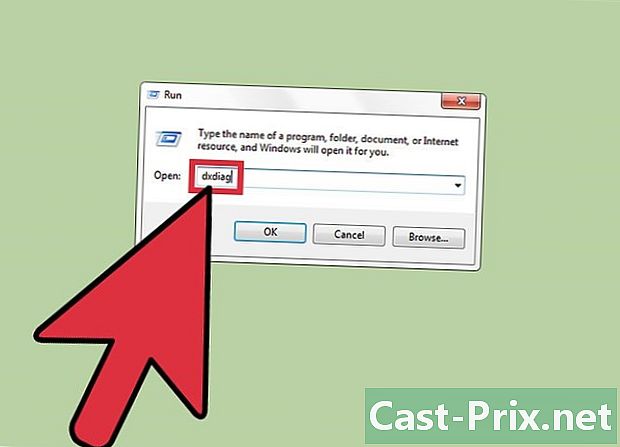Windows bilgisayarda bir IP adresi nasıl yenilenir
Yazar:
Roger Morrison
Yaratılış Tarihi:
4 Eylül 2021
Güncelleme Tarihi:
1 Temmuz 2024
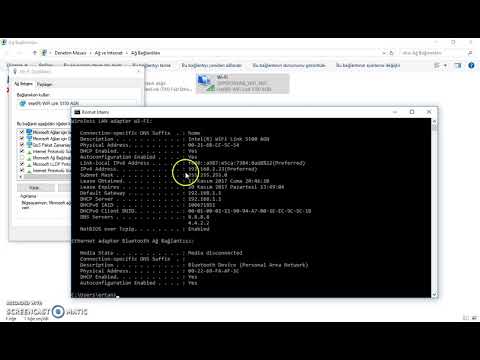
İçerik
Bu makalede: Komut İstemini Kullanma Ana Ağ Referanslarını Yeniden Başlatma
Ağınızla sürekli bağlantınız mı yok? Yönlendiricin seni ağrıtıyor mu? IP adresinizi yenileyerek, sinir bozucu ağ sorunlarını çözebilirsiniz. Hangi Windows sürümünü kullanıyorsanız kullanın, hızlı bir işlemdir.
aşamaları
Yöntem 1 Komut istemini kullanın.
-
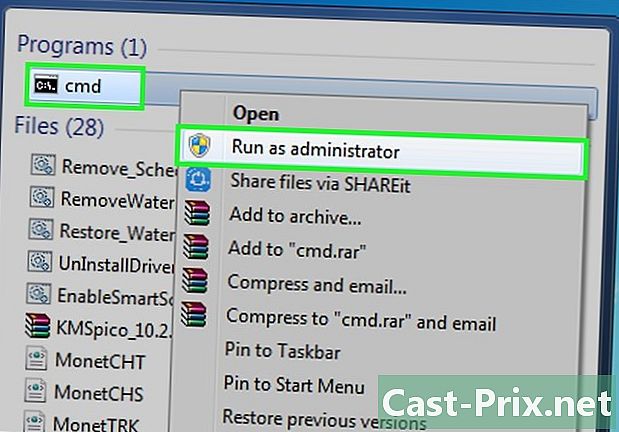
Komut istemini açın. Komut satırı, kullandığınız Windows sürümünden bağımsız olarak aynıdır. Ancak, bilgisayarın IP adresini yenilemek istiyorsanız, "yönetici" modunda çalıştırmanız gerekecektir.- Windows Vista'da, 7, 8 veya daha yeni sürümlerde: menüyü açın başlangıç (veya büyüteç simgesine dokunun). İçeri gel
cmd(tuşa basmayın) giriş). Sağ tıklayıncmdaz önce yazdınız ve ardından Yönetici olarak çalıştır. Eğer bir Kullanıcı Hesabı Kontrolü onaylamanızı isteyin evet . - Windows 98, XP, NT ve 2000'de: düğmesine tıklayın başlangıç ve seç yapmak menüde. İçeri gel
cmdboşlukta ve giriş.
- Windows Vista'da, 7, 8 veya daha yeni sürümlerde: menüyü açın başlangıç (veya büyüteç simgesine dokunun). İçeri gel
-

IP adresinizi görüntüleyin İçeri gelipconfigkomut isteminde, ardından giriş. Windows'un çoğu sürümünde, IP adresiniz yanında IPV4 adresi veya yanında IP adresi Eski versiyonlarda. -
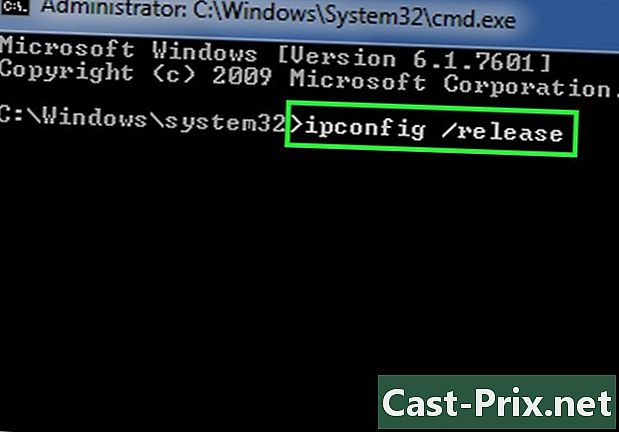
İçeri gelipconfig / releaseve basın giriş. Arasına bir boşluk eklemeyi unutmayınipconfigve/ Yayın.Bilgisayarınız şimdi IP adresini "kaybedecek". -
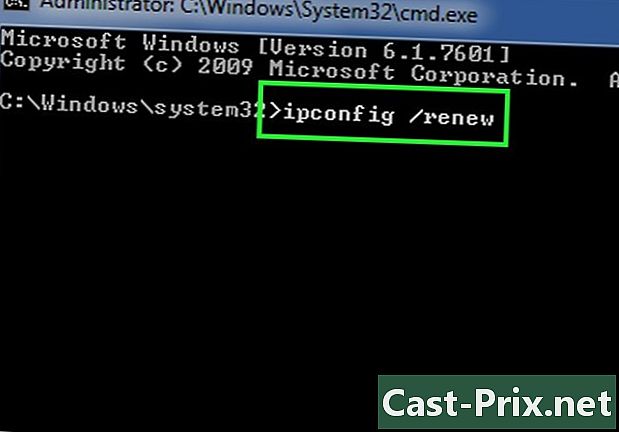
İçeri gelipconfig / renewve basın giriş. Windows 98 kullanıcıları kullanmalıipconfig / hepsini yenile. Bu, bilgisayarınızın IP adresini yeniler. -

İçeri gelipconfigIP bilgilerinizi görüntülemek için. IP adresini yenilemek, neredeyse her zaman bilgisayarınızın IP adresini aynı ağ segmentinde bulunan, genellikle 176.58.103.10 ve 176.58.103.59’daki yeni bir adresle değiştirmenize olanak sağlar. Yani, yeni adres eski modaya çok benziyorsa, endişelenmeyin. -
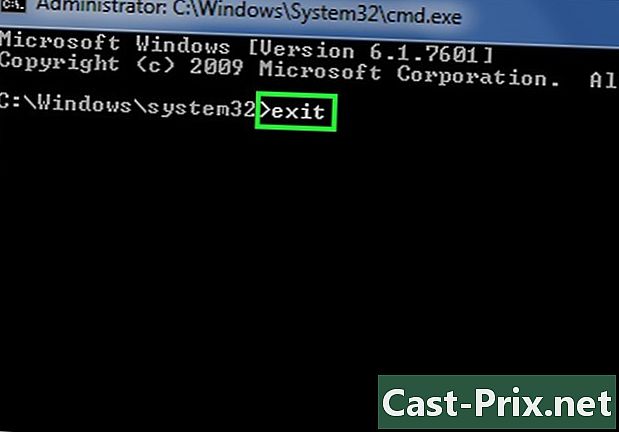
Pencerenin sağ üstündeki X işaretine tıklayarak komut isteminden çıkın. Yazarak da bu ekrandan çıkabilirsiniz.çıkışkomut isteminde ve tuşuna basın. giriş.
Yöntem 2 Ev ağını yeniden başlatın.
-

Bilgisayarınızı kapatın. Yeniden başlatma yeterli değil, bu yöntemi gerçekleştirirken bilgisayarınızı güvenli bir şekilde kapatmalı ve bırakmalısınız. Kapalı olduğu sürece fişe takılı bırakabilirsiniz.- Windows 8: Uzun basın ⊞ Kazan+C açmak için takılar çubuğu, ardından Tamam yürüme. Menüden seçin kapatmak .
- Windows 8.1 ve üzeri sürümlerde: düğmesine tıklayın başlangıç ve seç yürüme. Menüden seçin kapatmak.
- Windows'un diğer tüm sürümlerinde: düğmesine tıklayın başlangıç ve seç kapatmak.
-

Güç kablosunu modeminizden en az 10 saniye süreyle çıkarın. Uzmanlar kapatmak için (cihazdaki bir düğmeye basmak yerine) çıkarılmasını tavsiye ediyorlar. -
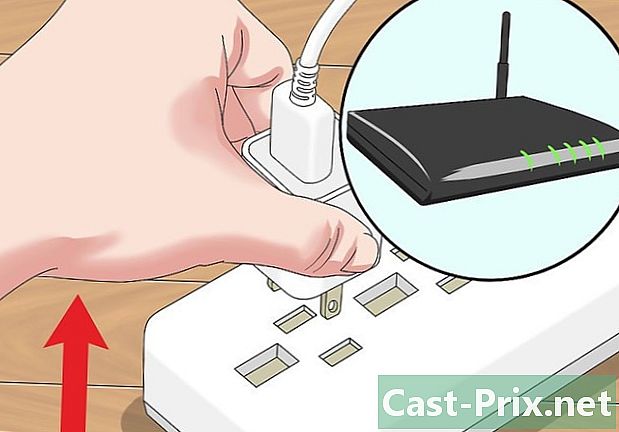
Güç kablosunu kablosuz yönlendiricinizden veya ağ geçidinden çıkarın (eğer böyle bir cihaz kullanıyorsanız). Her iki cihazın aynı anda gücü kesilmiş olmalıdır. -

Modemi tekrar bağlayın. Modeminizin İnternete yeniden bağlanması birkaç dakika sürebilir. Çoğu modem, bağlantı kurulduğunda sürekli (yeşil veya sarı) olan bir "İnternet" ışığına sahiptir. -

Modem yeniden bağlandıktan sonra ayrı yönlendiricinizi (veya ağ geçidini) takın ve açın. Kablosuz yönlendiriciyi veya ağ geçidini tekrar açmadan önce modemin yeniden bağlanması önemlidir. -

Bilgisayarı aç. Bilgisayarınız başladıktan sonra, normal şekilde yaptığınız gibi onu ağa bağlayın. Yönlendirici ve ağ geçidi ile yeni bir bağlantı kuracaktır. Bir kez yapıldıktan sonra IP adresiniz yenilendi.